Linux平台的基本文件管理
今天给各位总结以下Linux的文件管理。
首先了解以下为什么要说文件呢,大家都经常听一切皆对象。
其实是这样,在Java中,万物皆对象是一种编程思想。
而在Linux下,有句话叫做一切皆是文件。
Linux系统结构
Linux是一个倒树型结构,最大的目录名称叫“/” (根目录)
简单的看一下Linux系统中的二级目录:
/bin ##二进制可执行文件,系统常规命令
/boot ##启动目录,存放系统自动启动文件,内核,初始化程序
/dev ##系统设备管理文件
/etc ##大多数系统配置文件存放路径
/home ##普通用户家目录
/lib ##函数库
/lib64/ ##64位函数库
/media ##临时挂载点
/mnt ##临时挂载点
/run ##自动临时设备挂载点
/opt ##第三方软件安装路径
/proc ##系统硬件信息和系统进程信息
/root ##超级用户家目录
/sbin ##系统管理命令,通常只有root可以执行
/srv ##系统数据目录
/var ##系统数据目录
/sys ##内核相关数据
/tmp ##临时文件产生目录
/usr/ ##用户相关信息数据
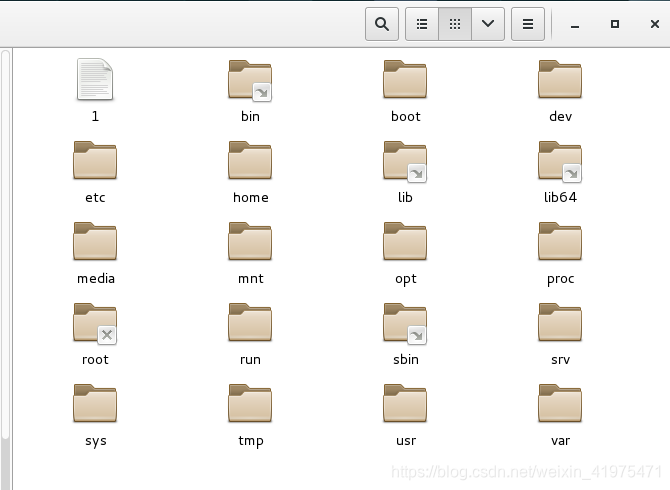
文件的建立
touch filename
touch + 文件名 文件建立的路径就是你当前命令行所在的路径,关于路径后边还会详述。
注意以下几点:
touch不但可以建立文件也可以修改文件的时间戳,时间戳分为:
A:atime:文件内容被访问的时间标识
M:mtime:文件内容被修改的时间标识
C:ctime:文件属性或文件内容被修改的时间标识
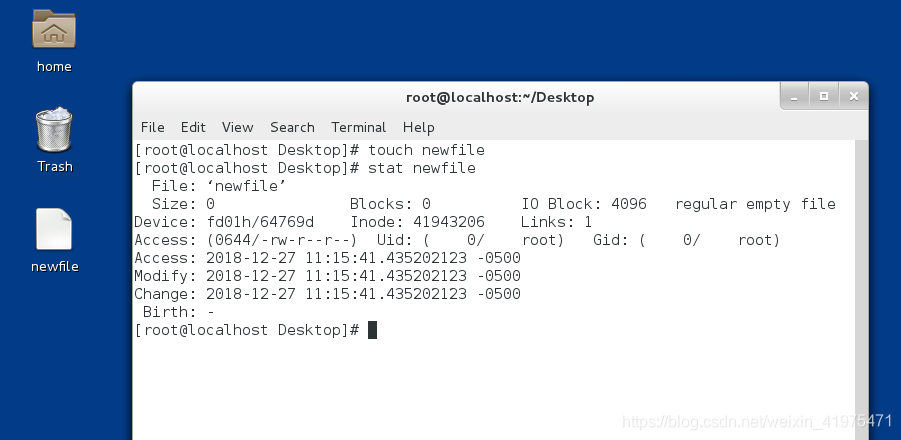
目录的建立
mkdir directoryname
mkdir 目录名 ## 创建新的目录
mkdir -p dir1/dir2/dir3 ##创建递归目录
需要注意的是,当-p建立递归目录时,当上层目录不存在自动建立
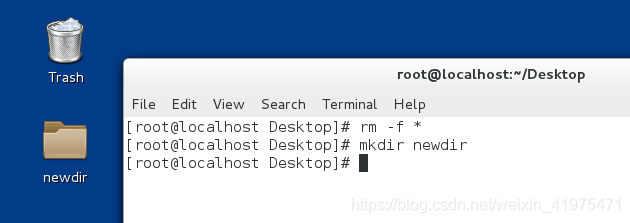
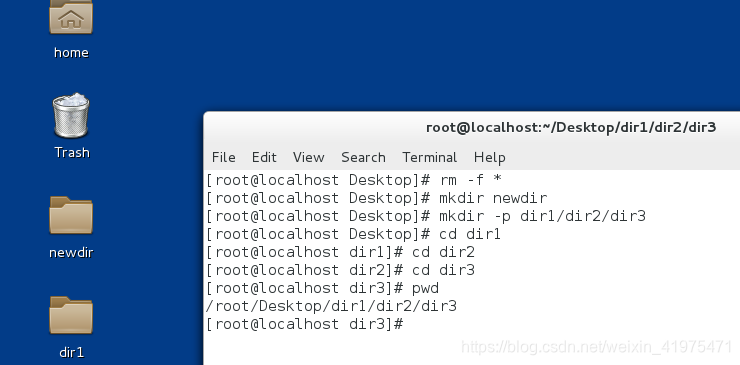
文件删除
rm filename
rm -f filename
rm filename ##表示删除,但是每次删除会询问是否删除,键入y回车即可删除
有时我们为了方便 直接加 -f ,前面说过了"-"表示单词的缩写;"--"表示单词的全拼。即 -f <=> --force ##表示强制删除不提示

![]()
目录删除
rm -r directory ## -r标示递归删除,也就是删除目录本身和里面的所有内容
rm -r -f dir <=> rm -rf dir ##删除目录不提示
rm -rf dir <=> rm -fr dir ##在命令参数使用过程中,-a -b -c =-abc =-bac ,顺序是不需要注意的。
编辑文件
一般来说,目前见到的编辑文件的方式有两种:
gedit :
gedit filename ##编辑文件,但是必须有图形界面
vim :
vim file ——>按【i】进入insert模式——>编辑想要编辑的内容
——>按【Esc】推退出insert模式——>按【:wq】保存退出
这是正常的用vim 编辑文件的方法,但是如果vim异常退出,就要注意下面的问题:
当vim异常退出时会生成.file.swp文件
当再次打开此文件时会出现以下情况:
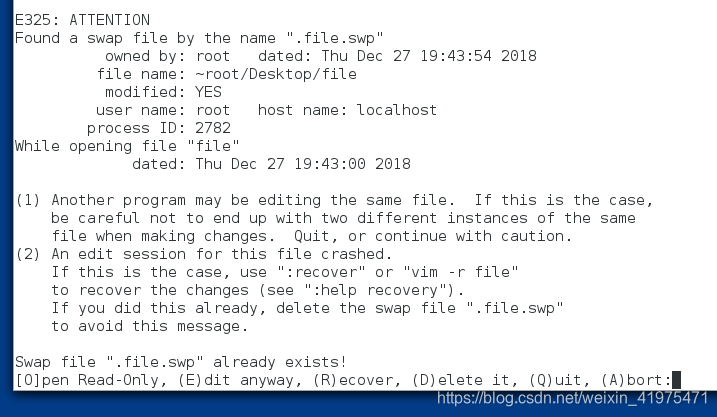
其中,
[O]pen Read-Only, (E)dit anyway, (R)ecover, (D)elete it, (Q)uit, (A)bort:
只读打开 继续编辑 恢复数据 删除swap文件 退出 退出
此时,无论按[O] (E) (R) (Q) (A) 任何一个都不会删除.swp文件,
那么再次打开文件时还会出现以上界面直到按(D),.swp文件被删除,vim恢复正常工作。
文件的复制
cp 源文件 目的地文件
cp -r 源文目录 目的地目录
cp 源文件1 源文件2 目的地目录 ##目的地目录必须存在
cp -r 源目录1 源目录2 目的地目录 ##目的地目录必须存在
文件移动
mv 源文件 目的地文件
mv 源目录 目的地目录
需要注意的是:
相同磁盘的文件移动只是一个重明名过程
不同磁盘的文件移动是复制删除过程
这也就是为什么大家在移动文件时,相同磁盘下速度快,不同磁盘下速度慢的本质
文件查看
cat file ##查看文件的全部内容
cat -b file ##-b为显示行号
less file ##分页浏览
注意:
less用法:
上键&下键 ##向上向下逐行移动
pageup&pagedown ##向前向后逐页移动
/关键字 ##高亮显示关键字,n向下匹配,N向上匹配
v ##进入vim模式 在vim模式中按:wq 退回到less模式
q ##退出
文件寻址
文件的地址分为相对路径和绝对路径:
相对路径:
##相对与当前系统所在目录的一个文件名称的简写
##此名称省略了系统当前所在目录的名称
##此名称不以“/”开头
##此名称在命令执行时会自动在操作对象前加入“PWD”所显示的值
绝对路径:
##绝对路径是文件在系统的真实位置
##此命令是以“/”开头的
##此命令在命执行时系统不会考虑现在所在位置的信息
注意:
当操作对象是 对象1 空格 对象2 时,这两个对象之间没有任何关系,即:
豆角 茄子 ##这是2个对象; 豆角茄子 ##这是一个对象
##动作是被系统执行的,不能作为名称出现,
##用引号的作用是把动作变成名称字符,这种方法叫引用
自动补齐
【Tab】键: 系统中的<TAB>键可以实现命令的自动补齐
可以补齐系统中存在的命令,文件名称,和部分命令的参数
当一次<TAB>补齐不了时代表以此关键字开头的内容不唯一,可以用<TAB>X2来列出所有以此关键字开头的内容
关于路径的命令
1.pwd ##显示当前的路径
2.切换路径:
cd 目录名称 ##进入到指定目录中
cd - ##当前目录和当前目录值前所在目录之间的切换
cd ~ ##进入当前用户家目录
cd ~user ##进入user的家目录
cd .. ##进入当前目录的上级目录
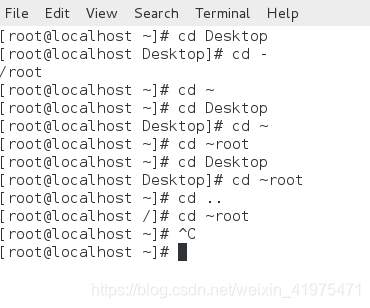
3.查看(ls):
ls -l file ##文件属性
ls dir ##查看目录中包含的内容
ls -d dir ##目录本身
ls -a dir ##查看所有的文件,包含隐藏的
ls -S dir ##查看并且按照大小排序
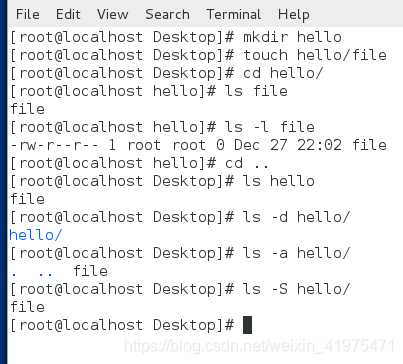
4.文件查看:
cat ##输出文件全部内容
less ##分页浏览
head file ##查看文件前10行
head -n 3 file ##查看文件前3行
tail file ##查看文件后10行
tail -n 3 file ##查看文件后3行
tail -f file ##监控文件后10行内容的变化
建立文件,编辑文件内容:
![]()
查看文件:
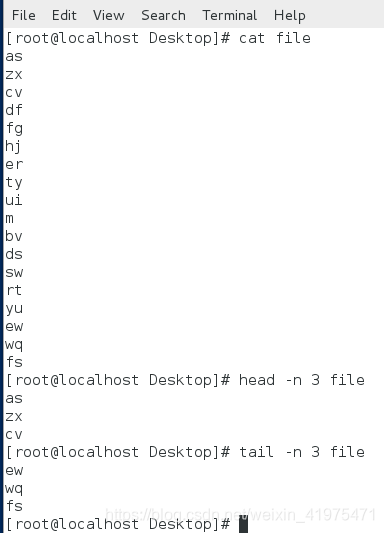
5.文件大小统计:
wc -l ##行数
wc -w ##单词数
wc -m ##字符数
wc -c ##字节数
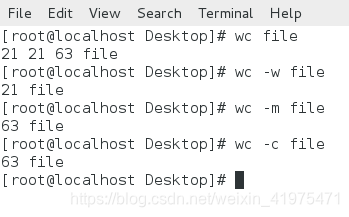
系统中历史的调用:
history ##查看历史
history -c ##清空当前环境中的历史
!数字 ##调用此行历史比如"!5"时执行历史中地5条命令
!test ##执行以test关键字开头的最近一条历史
ctrl +r +关键字 ##调用历史中最近一条含有此关键字的历史
在系统中获得帮助
1.获得命令的大致用途:
whatis 命令
2.查看命令的用法:
命令 --help ##查看命令的基本用法,适用于多数命令
[] ##标示选项可以加也可以不加
... ##标示选项加入的个数任意
<> ##标示选项是必须要加入的
Userage: ##标示命令用法
Opetions: ##对参数的作用做说明
3.man查看命令或文件的说明手册:
man 命令
man 5 文件
man的级别:
1 #命令
2 #系统调用接口
3 #函数库调用接口
4 #特殊设备文件
5 #系统配置文件
6 #游戏规则说明
7 #包说明
8 #系统管理命令
9 #内核调用规则
man的基本用法
上|下 ##逐行查看
pgup|pgdn ##分页查看
/关键字 ##高亮显示关键字,n向下匹配,N上向匹配
:q ##退出
man -k 字符串 ##下看当前字符串在系统中拥有的man的级别
/usr/share/doc ##系统中所有安装过的软件的帮助文档
系统中的通用配置符号
* ##匹配0到任意字符
? ##匹配单个字符
[[:alpha:]] ##单个字母
[[:lower:]] ##单个小写字母
[[:upper:]] ##单个大写字母
[[:digit:]] ##单个数字
[[:punct:]] ##单个符号
[[:space:]] ##单个空格
[[:alnum:]] ##单个数字或字母
[1-9] #1位,这位是1-9的任意数字
[!3-5] #1位,不是3-5的数字
[^3-5] #1位,不是3-5的数字
[a-z] #1位,a-z的任意字母
{1..3} #3个,1 2 3
{1,4,7} #3个1,4,7这三个数
~ #当前用户家目录
~username #指定用户的家目录
~+ #当前目录
~- #进入当前目录之前所在目录(olddir)





 本文深入解析Linux系统下的文件管理技巧,包括文件与目录的创建、删除、复制、移动及查看等基本操作,同时介绍了路径概念、文件权限、常用编辑器如vim的使用,以及系统配置和帮助获取的方法。
本文深入解析Linux系统下的文件管理技巧,包括文件与目录的创建、删除、复制、移动及查看等基本操作,同时介绍了路径概念、文件权限、常用编辑器如vim的使用,以及系统配置和帮助获取的方法。

















 被折叠的 条评论
为什么被折叠?
被折叠的 条评论
为什么被折叠?








